Adobe Premiere - Chroma Key
Posted by Blog do Curso Técnico em Informática in Edição de Vídeos on sábado, 10 de outubro de 2009
Seguindo com os posts sobre o Premiere, hoje será tratado o efeito Chroma Key do Adobe Premiere, Não faz idéia do que é? Então você já deve alguma vez ter visto a previsão do tempo (uma pessoa normal já viu), o efeito Chroma Key serve para fazer tal, por exemplo. Continue lendo...
Abra o Adobe Premiere e crie um novo projeto, não esqueça de criar uma pasta para tal projeto, e copiar todos os arquivos utilizados no vídeo para tal pasta.
Importe um vídeo semelhante a este no premiere, e arraste-o para linha de vídeo 1:
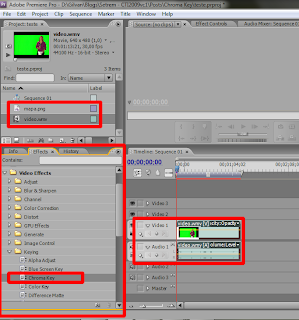 Sosinho o efeito não fará nada, por isso é necessário configura-lo.
Sosinho o efeito não fará nada, por isso é necessário configura-lo.Configurá-lo neste caso significa, retirar o fundo verde, e trocá-lo pelo mapa, funciona parecido, porém muito mais avançado do que aquela ferramenta do Office Word para retirar o fundo das imagens. A cor verde será retirada, e também todas as tonalidades até um certo nível de semelhança, a olho nu não se percebe, mas no vídeo acima existe várias tonalidades de verde. sabendo que tal cor será retirada, deve-se tomar alguns cuidados no momento da gravação do vídeo, como por exemplo, não vestir nenhuma peça de roupa de tal cor, caso contrário a mesma será retirada.
Com o efeito aplicado no vídeo, agora selecione o vídeo e no meio superior da tela vá na guia efeitos
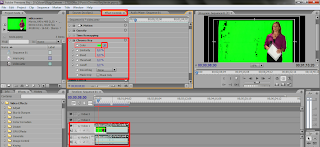 Nesta abra o efeito Chroma Key e selecione a cor que deseja remover, para não tirar a cor errada use a ferramenta conta gota e selecione a cor do fundo do vídeo.
Nesta abra o efeito Chroma Key e selecione a cor que deseja remover, para não tirar a cor errada use a ferramenta conta gota e selecione a cor do fundo do vídeo.Após use a opção "similarity" para retirar as tonalidades de verde até uma certa porcentagem, não deixe chegar a 90%, se seu objetivo é retirar a cor que fica envolta da forma (neste caso uma pessoa), use a ferramenta "Blend" neste vídeo de exemplo a Similarity ficou em 65% e o nível de Blend em 70%, mesmo que se note um minimo de verde em volta da pessoa, ao colocar o mapa de fundo não se notará, em razão da coloração do mesmo.
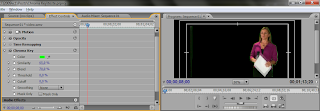 Após devemos colocar o mapa de fundo, para isto é muito simples, basta arrastar o vídeo para a segunda linha, importar um mapa qualquer e carrega-lo para a primeira linha de vídeo, ficaria da seguinte forma: (a linha de audio que aparece, se refere ao audio do vídeo, por isso não a exclua)
Após devemos colocar o mapa de fundo, para isto é muito simples, basta arrastar o vídeo para a segunda linha, importar um mapa qualquer e carrega-lo para a primeira linha de vídeo, ficaria da seguinte forma: (a linha de audio que aparece, se refere ao audio do vídeo, por isso não a exclua)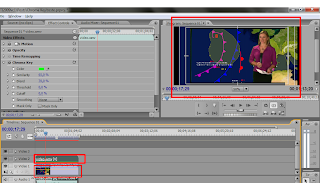 Se você achou que ainda há presença de verde, você pode aumentar ou diminuir o nível de Blend ou Similarity, até se ajustar de acordo como o fundo.
Se você achou que ainda há presença de verde, você pode aumentar ou diminuir o nível de Blend ou Similarity, até se ajustar de acordo como o fundo.Após feito isso basta exportar o vídeo.
This entry was posted on sábado, 10 de outubro de 2009 at 04:20 and is filed under Edição de Vídeos. You can follow any responses to this entry through the RSS 2.0. You can leave a response.
Postar um comentário